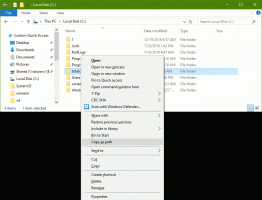Opret System Sleep Diagnostics Report i Windows 10
Windows 10 kommer med en fin funktion til at oprette en system søvndiagnoserapport. Ved at bruge dataene i denne rapport kan du få en masse nyttig information om intervaller hvornår systemet har været inaktivt i de sidste tre dage, og lær hvordan operativsystemet gik i dvale stat.
Reklame
System Sleep Diagnostics-rapporten kan oprettes ved hjælp af det indbyggede hjælpeprogram, powercfg.exe. Den opretter en rapport over intervaller, hvor brugeren ikke var til stede ved systemet, i løbet af de sidste tre dage, og hvis systemet gik i dvale i den periode. Kommandooutputtet er en HTML-fil, som kan gemmes i den aktuelle mappe eller til en brugerspecificeret placering.
Som standard oprettes rapporten ved hjælp af data fra de sidste tre dage. Brugeren kan tilsidesætte denne periode og øge antallet af dage, der skal analyseres.
Opret System Sleep Diagnostics Report i Windows 10
Syntaksen for kommandoen er som følger:
powercfg /SystemSleepDiagnostics
Dette vil oprette HTML-rapportfilen ved hjælp af standardindstillinger.
powercfg /SystemSleepDiagnostics /XML
Dette vil oprette rapportfilen i et XML-format.
powercfg /SystemSleepDiagnostics /OUTPUT "filnavn"
Outputkontakten giver dig mulighed for at angive en brugerdefineret placering for rapportfilen.
powercfg /SystemSleepDiagnostics /DIRATION dage
Varighedskontakten giver dig mulighed for at angive antallet af dage, der skal analyseres for rapporten.
Du kan kombinere kontakterne ovenfor. Du skal udføre kommandoen fra en forhøjet kommandoprompt som vist nedenfor.
- Åbn a ny forhøjet kommandoprompt eksempel.
- Jeg vil oprette rapporten for de sidste 20 dage. Jeg vil også omdirigere outputfilen til min skrivebordsmappe. Kommandoen skal være som følger:
powercfg /SystemSleepDiagnostics /VARIGHED 20 /OUTPUT "%USERPROFILE%\Desktop\report.html"
Du bør få output som dette:
Rapporten er specielt nyttig til at analysere intervaller, hvor du gik væk fra din pc, og maskinen måske ikke har sovet, når du forventede det.
Andre nyttige rapporter, du kan oprette ved hjælp af powercfg, er:
- Effekteffektivitetsrapport
- Batterirapport
- Detaljerede oplysninger om batteriforbrug